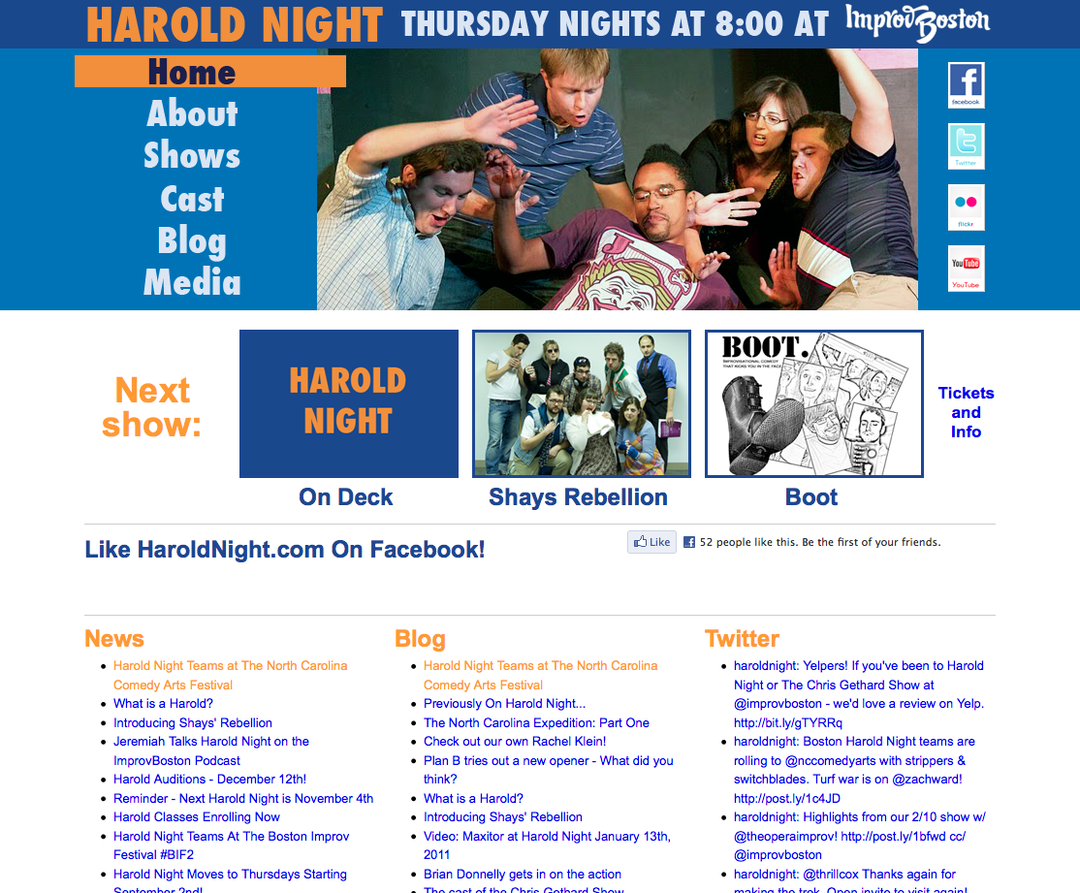Как сделать резервную копию ваших фотографий после того, как Google закончит работу с фотографиями и синхронизирует диск
Google Резервный Гугл фото Герой / / March 18, 2020
Последнее обновление
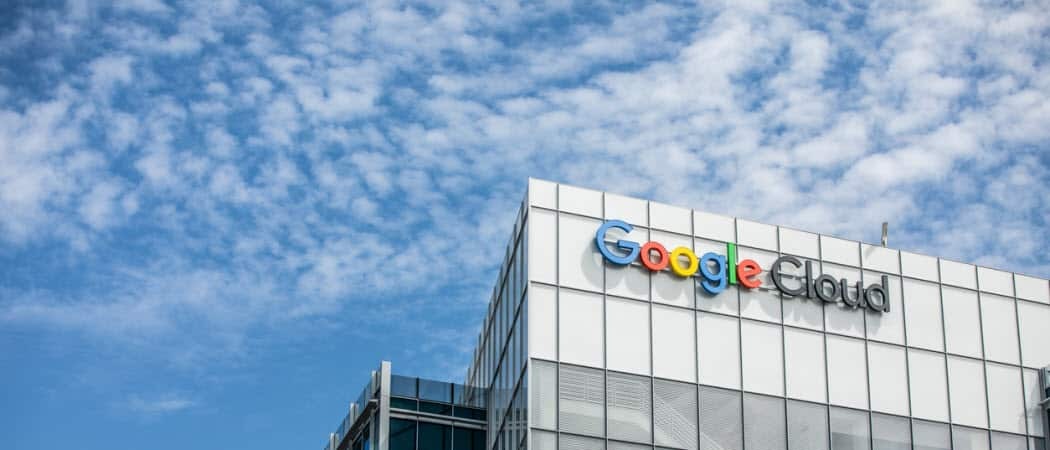
С 10 июля Google больше не будет синхронизировать ваши фото и видео с Google Фото на Google Drive. Вот взгляд на то, что происходит и как сделать резервную копию контента с вашего телефона или компьютера.
Google объявленный на прошлой неделе это разъединяет Google Photos и Google Drive. Они больше не будут автоматически синхронизировать фотографии, начиная с июля. Здесь мы объясним, что происходит с 10 июлягокогда произойдет изменение. Кроме того, мы покажем вам, как сделать резервную копию ваших Google Фото с устройства Android или iOS. Или, если вы хотите сделать это с компьютера Mac или Windows, мы вам это тоже покажем.
Что происходит с Google Drive и фотографиями?
Начиная с июля, новые фотографии или видео, которые вы делаете, добавленные в Google Диск, больше не будут отображаться в Фото. А фотографии и видео, добавленные в Google Фото, больше не будут добавляться на диск автоматически. Кроме того, если вы удалите изображения из Google Фото, они не будут удалены с Диска - и наоборот.
Google заметки следующее:
Любые фотографии или видео с Drive in Photos, которые вы загрузили до этого изменения, останутся в Photos. Если у вас есть папка «Google Фото» на диске, она останется на диске, но больше не будет обновляться автоматически. Если вы находитесь на компьютере, вы можете продолжать «использовать Резервное копирование и синхронизация в Windows или macOS для загрузки в обе службы в высоком качестве или в исходном качестве ».
Таким образом, ваши изображения не будут удалены. Вы не потеряете свои фотографии. Они просто больше не будут синхронизироваться между каждым соответствующим сервисом. Компания также представляет функцию «Загрузка с диска» в Google Фото. Это позволит вам вручную копировать элементы в Фото на диск. Google вносит эти изменения, потому что говорит: «Мы слышали отзывы о том, что связь между этими услуги сбивают с толку ». Тем не менее, стоит задуматься о том, как сделать резервную копию своих фото и видео с телефона или компьютер.
Резервное копирование фотографий с Android или iPhone
На Android легко создавать резервные копии ваших фото и видео. Для этого вы можете использовать приложение «Фотографии», которое поставляется с вашим телефоном. Если вы используете iPhone, вы можете загрузить приложение «Фотографии» с Магазин приложений.
Откройте приложение и перейдите к Настройки> Резервное копирование и синхронизация затем убедитесь, что опция «Резервное копирование и синхронизация включена».
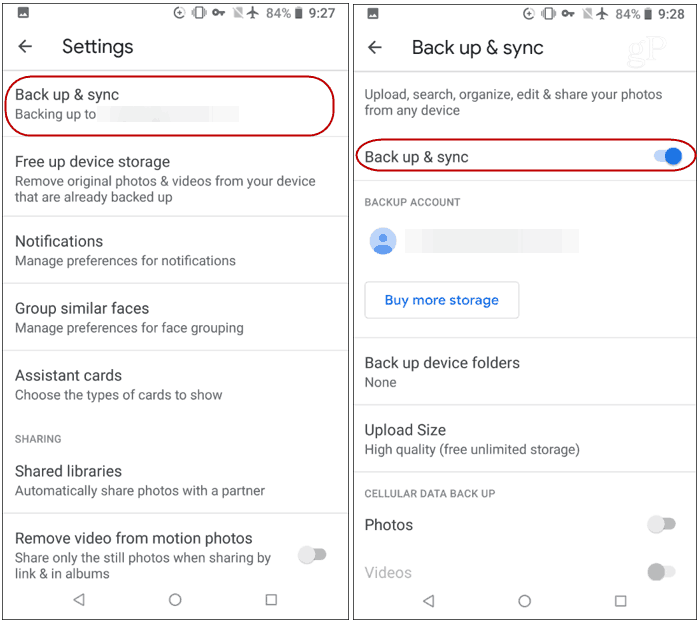
Сделайте резервную копию ваших фотографий на Windows 10 или MacOS
Если вы загружаете фотографии или видеоролики, перенесенные на ПК или Mac, загрузите и установите Приложение резервного копирования и синхронизации Google. Это простое в использовании приложение, которое позволяет создавать резервные копии фотографий в Google Фото. Запустите его и войдите под своими учетными данными Google. Затем выберите папки с фотографиями, для которых вы хотите создать резервную копию. Здесь вы также можете установить свои фотографии для сохранения в «высоком» или «оригинальном» качестве.
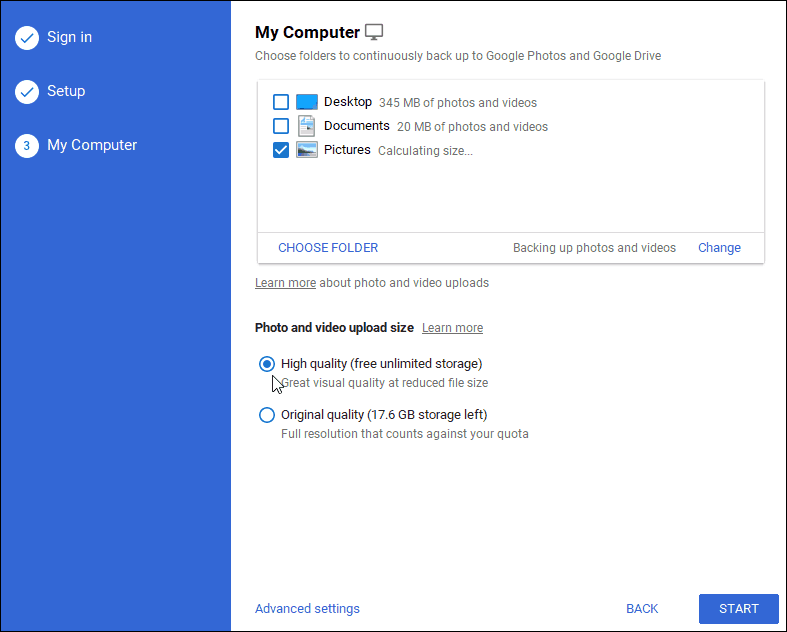
В нижней части страницы также есть ссылка «Дополнительные настройки». Здесь вы можете выбрать синхронизацию всего в вашей системе с Google Drive, отдельными папками и многим другим.
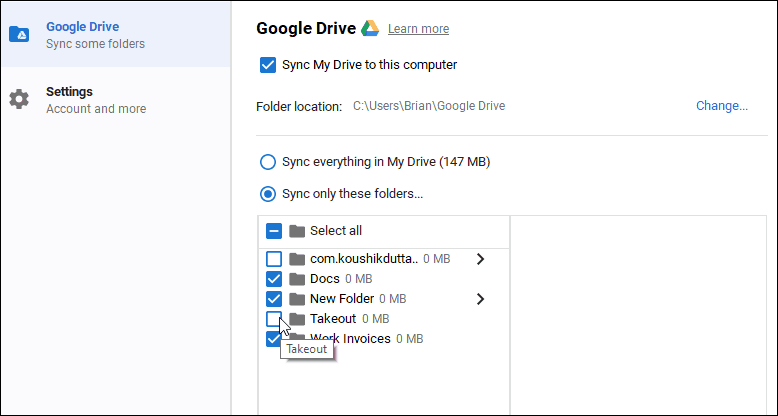
Конечно, это не единственный способ резервного копирования фотографий с компьютера. Но это удобно, если вы используете исключительно Google Фото в Интернете.
Наличие надежной стратегии резервного копирования чрезвычайно важно, если вы не хотите потерять свои данные. Также важно помнить, чтобы сохранить ваши резервные копии в безопасности. Если вы работаете на Mac, обязательно установите резервные копии с Машина времени на macOS. А для Windows обязательно ознакомьтесь с нашими Руководство по резервному копированию Windows 10. В дополнение к локальному резервному копированию, вы также должны использовать стороннюю облачную службу резервного копирования Backblaze или SpiderOak.
И для всех деталей, связанных с изменением, которое вводит Google, проверьте его Страница часто задаваемых вопросов.